小米手机怎么截屏 多种截屏方式轻松掌握
时间:2025-06-06 | 作者: | 阅读:0小米手机截屏可以通过物理按键、手势和长截图等方式实现。1. 物理按键截屏:同时按下电源键和音量减键,屏幕闪烁并伴随快门声,截图保存到相册。2. 手势截屏:启用“三指截屏”后,从上往下滑动三指即可截图。3. 长截图:截图后点击“滚动截图”,自动捕捉整屏内容。

小米手机截屏可以通过多种方式实现,包括物理按键组合、手势操作和三指滑动等方法,方便用户根据不同情境选择最适合的截屏方式。
小米手机物理按键截屏方法是什么
小米手机的物理按键截屏方法是传统且可靠的。通常,你只需同时按下手机的电源键和音量减键,屏幕会短暂闪烁并伴随快门声,截图就成功保存到相册中。这种方法适用于所有小米手机型号,是最直接和普遍的截屏方式。不过,有时候在某些情况下,比如手机壳较厚或者按键反应迟钝时,可能需要多按几次才能成功截图。记得不要太用力,以免损坏按键。
小米手机如何使用手势截屏
小米手机还支持通过手势来截屏,这对于习惯使用手势操作的用户来说非常便捷。在设置中启用“三指截屏”功能后,你只需在屏幕上从上往下滑动三根手指,截图就会被立即捕捉。这种方法不仅酷炫,而且在单手操作时也非常方便。不过,有时候三指滑动需要一定的精准度,特别是当你戴着手套或者手指较粗时,可能需要多试几次才能成功。
小米手机长截图功能如何使用
如果你需要截取整个网页或长篇文章,小米手机的长截图功能就派上用场了。在截取普通截图后,屏幕下方会出现一个小窗口,点击“滚动截图”,手机会自动滚动并捕捉整屏内容,直到你觉得足够长为止。这个功能在分享长文档或保存完整信息时非常实用。不过,有时滚动截图可能会遇到一些问题,比如网页加载速度慢,或者某些应用不支持长截图,这时可能需要手动多次截图再拼接。
小米手机截屏后如何编辑和分享
截屏后,小米手机提供了丰富的编辑和分享选项。截图保存到相册后,你可以立即进入编辑模式,添加文字、涂鸦或裁剪图像。分享方面,点击分享按钮,你可以选择通过微信、QQ、邮箱等多种方式发送截图给朋友或同事。值得注意的是,如果你经常需要编辑截图,建议下载一些专业的图片编辑应用,它们提供更多的功能和更高的编辑自由度。
小米手机截屏常见问题及解决方法
在使用小米手机截屏时,可能会遇到一些常见问题,比如截图失败、截图模糊或截图保存失败。对于截图失败的问题,首先检查是否按错了按键组合,或者手势操作是否正确。如果是截图模糊,可能是屏幕上有水渍或指纹,建议先清洁屏幕再尝试。对于截图保存失败,检查手机存储空间是否充足,有时清理一些不必要的文件就能解决问题。总的来说,了解这些常见问题和解决方法,可以让你的截屏体验更加顺畅。
来源:https://www.php.cn/faq/1345793.html
免责声明:文中图文均来自网络,如有侵权请联系删除,心愿游戏发布此文仅为传递信息,不代表心愿游戏认同其观点或证实其描述。
相关文章
更多-
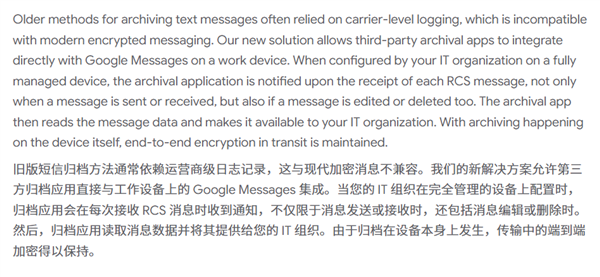
- 谷歌推RCS信息存档功能:公司可监控员工私密信息!
- 时间:2025-12-01
-

- 本来觉得双11没啥好买的 结果这些手机还挺香
- 时间:2025-11-05
-

- 真我GT8Pro官宣四个“2”:立志要成5000元内最强
- 时间:2025-09-25
-
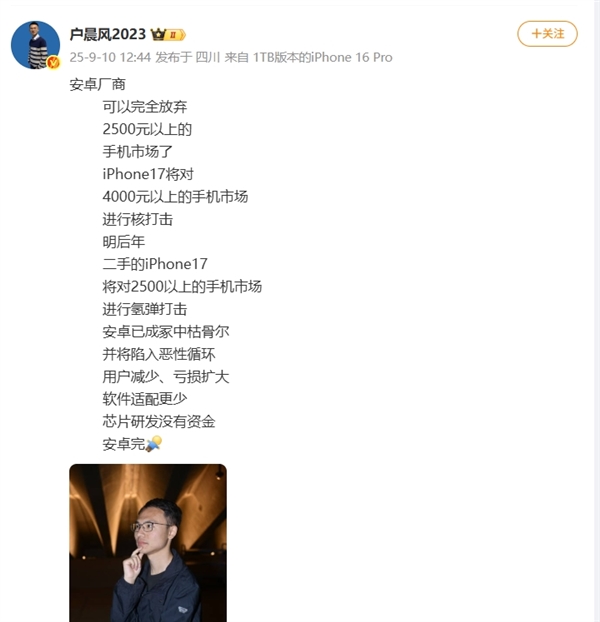
- 网红发明的“苹果人”“安卓人”概念火了:“安卓”竟然成脏话了
- 时间:2025-09-14
-

- 天气预报APP哪个最精准 5款高准确率天气软件实测对比
- 时间:2025-07-29
-
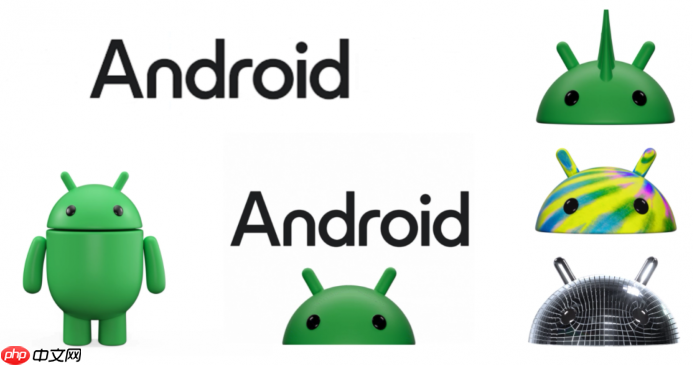
- 诺基亚手机热点共享配置方案_诺基亚手机便捷联网的详细教程
- 时间:2025-07-29
-

- 华为手机多屏协同功能实战_华为手机与电脑联动的最佳技巧
- 时间:2025-07-29
-

- 三星手机如何设置指纹支付功能?_安卓支付安全保障教程
- 时间:2025-07-28
精选合集
更多大家都在玩
大家都在看
更多-

- 燕云十六声不同难度收益一样吗
- 时间:2026-01-12
-

- 名字id男生诗意网名(精选100个)
- 时间:2026-01-12
-

- 卡厄思梦境国服开服教程
- 时间:2026-01-12
-

- 知乎怎么创建个人圈子?知乎创建个人圈子教程
- 时间:2026-01-12
-
- 《王者荣耀》S24妲己一个技能秒人出装铭文是什么-妲己铭文搭配技巧
- 时间:2026-01-12
-

- 泰拉瑞亚神圣之地的宝藏与挑战
- 时间:2026-01-12
-
- 《王者荣耀》点券赠送规则详解-怎么赠送好友英雄与皮肤
- 时间:2026-01-12
-

- 全明星觉醒上线时间
- 时间:2026-01-12

![《这是我的土地》 v1.0.3.19014升级档+未加密补丁[ANOMALY] v1.0.3.19014](https://img.wishdown.com/upload/soft/202601/04/1767522369695a4041041f4.jpg)










